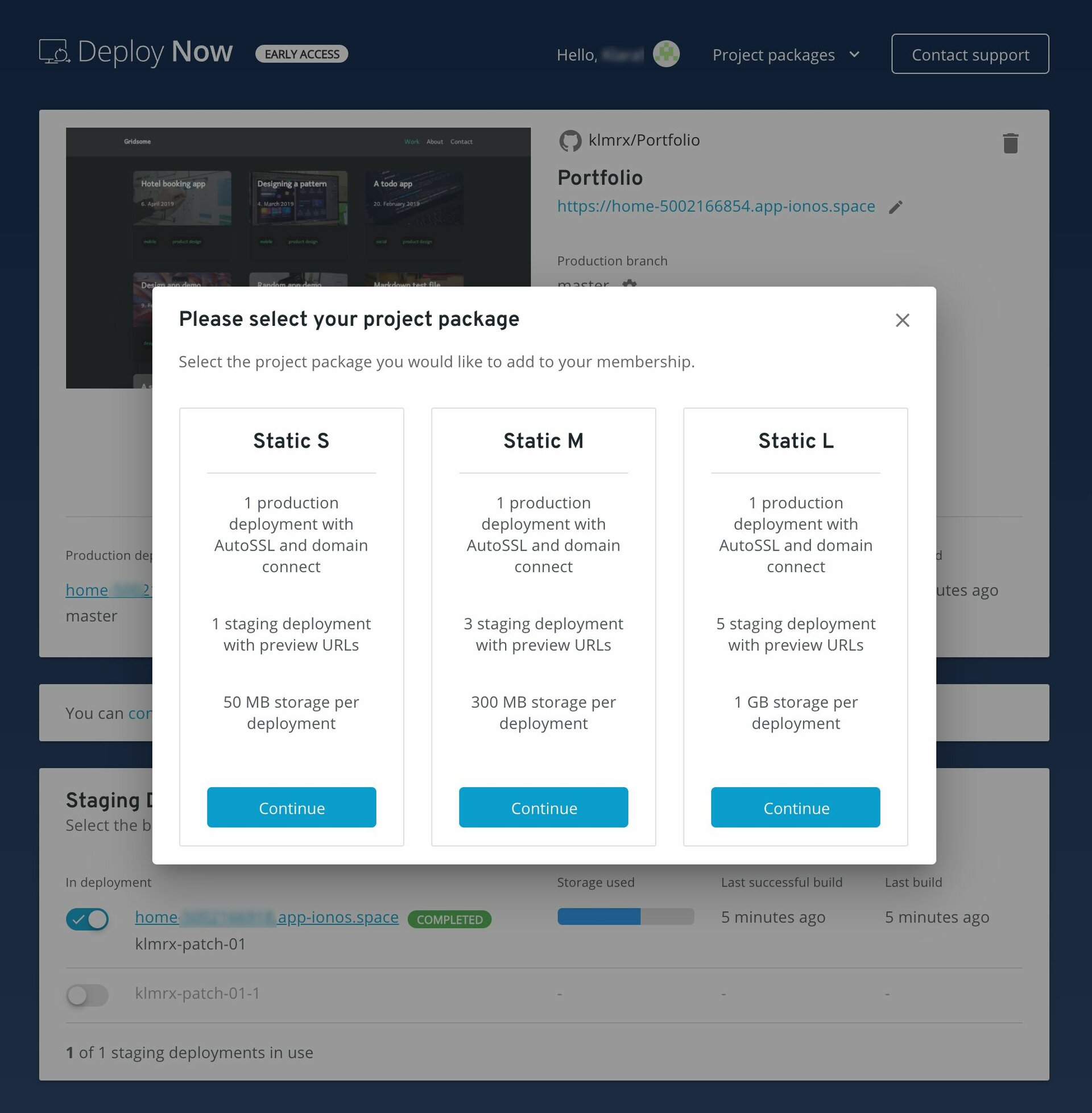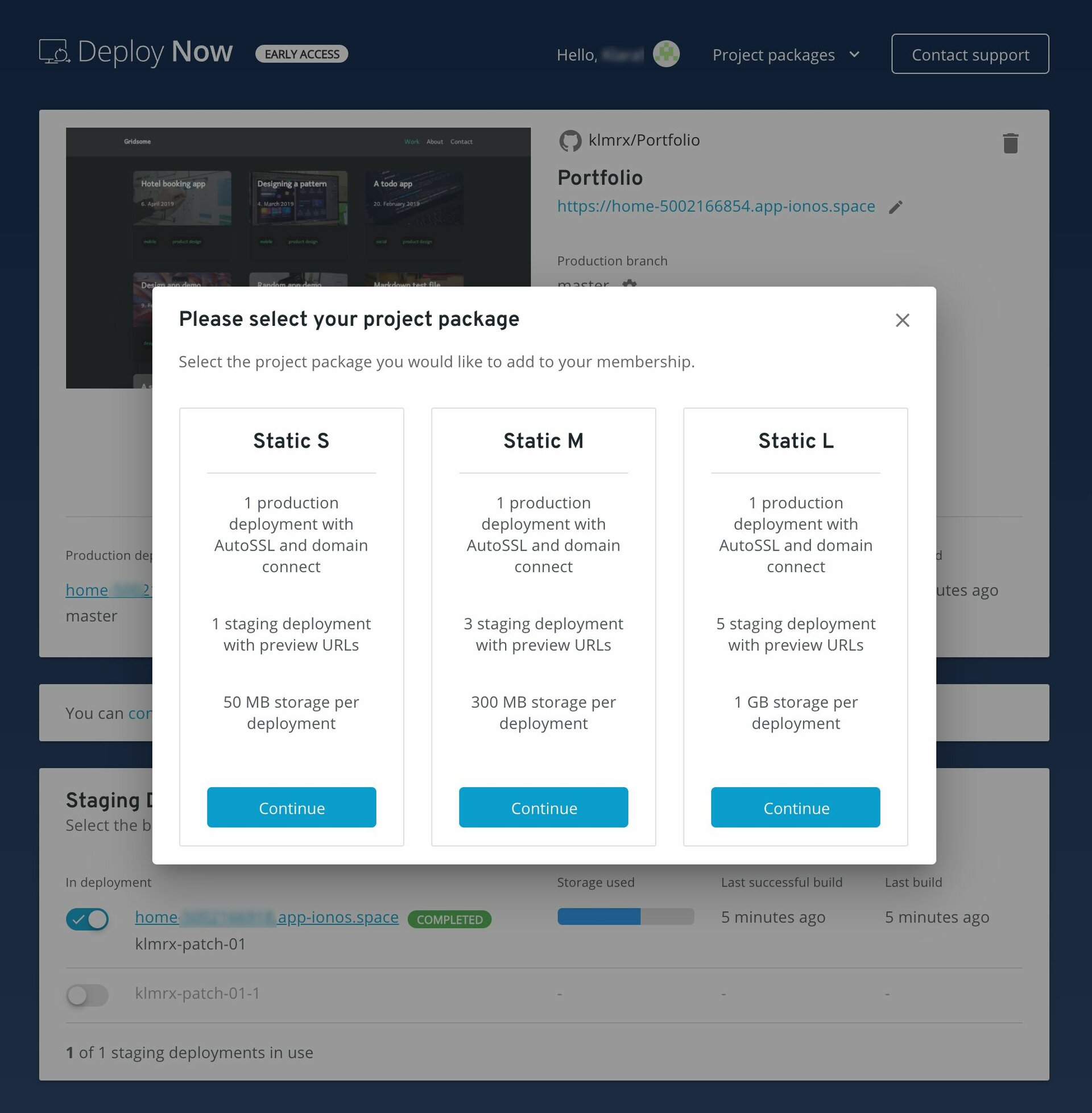Deploy Now : Configurer et gérer les projets
Veuillez utiliser la fonction « Imprimer » au bas de la page pour créer un PDF.
Avec Deploy Now, vous pouvez déployer des sites web statiques ainsi que des applications PHP directement depuis un dépôt GitHub vers un espace web. Deploy Now reconnaît le framework que vous utilisez et automatise le processus de construction et de déploiement en conséquence. Pour plus d'informations sur Deploy Now, une liste complète des frameworks pris en charge et d'autres instructions, veuillez consulter la documentation Deploy Now.
Remarque
L'utilisation de Deploy Now nécessite de connaître un minimum GitHub. Comme GitHub, Deploy Now est uniquement disponible en anglais.
Créer un nouveau projet
Pour créer un nouveau projet, vous devez associer un compte GitHub à votre compte Deploy Now. Si vous n'avez pas encore créé de projet, la boîte de dialogue de configuration correspondante s'affiche automatiquement. Lors de la création du lien, vous accordez à l'application IONOS GitHub diverses autorisations de lecture et d'écriture qui sont nécessaires à la création du projet.
Avec Deploy Now, vous pouvez créer de nouveaux projets de trois façons :
Option 1: Déployer son propre dépôt GitHub
Pour créer un projet en utilisant votre dépôt GitHub existant, sélectionnez l'option Deploy from my own GitHub Repository.
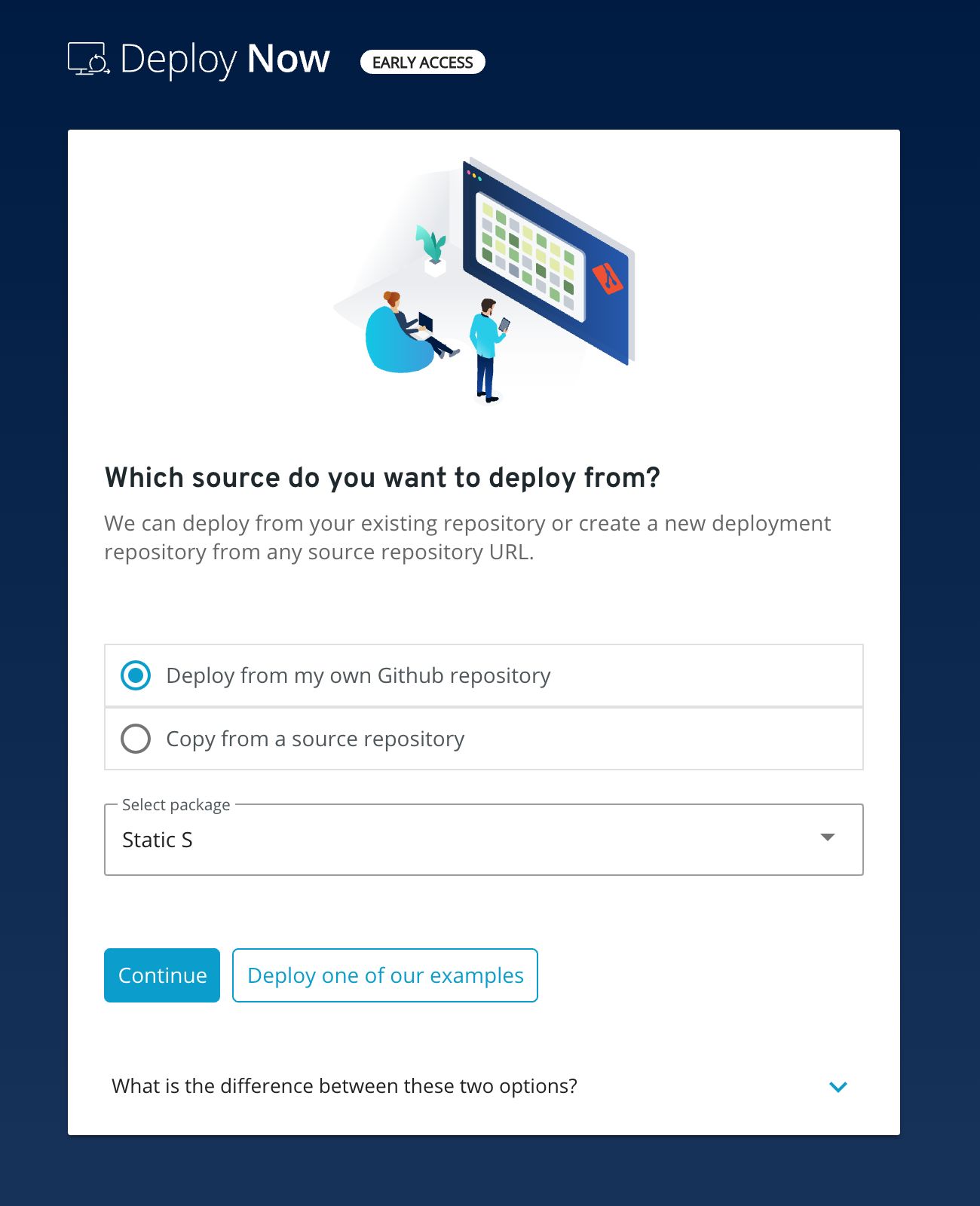
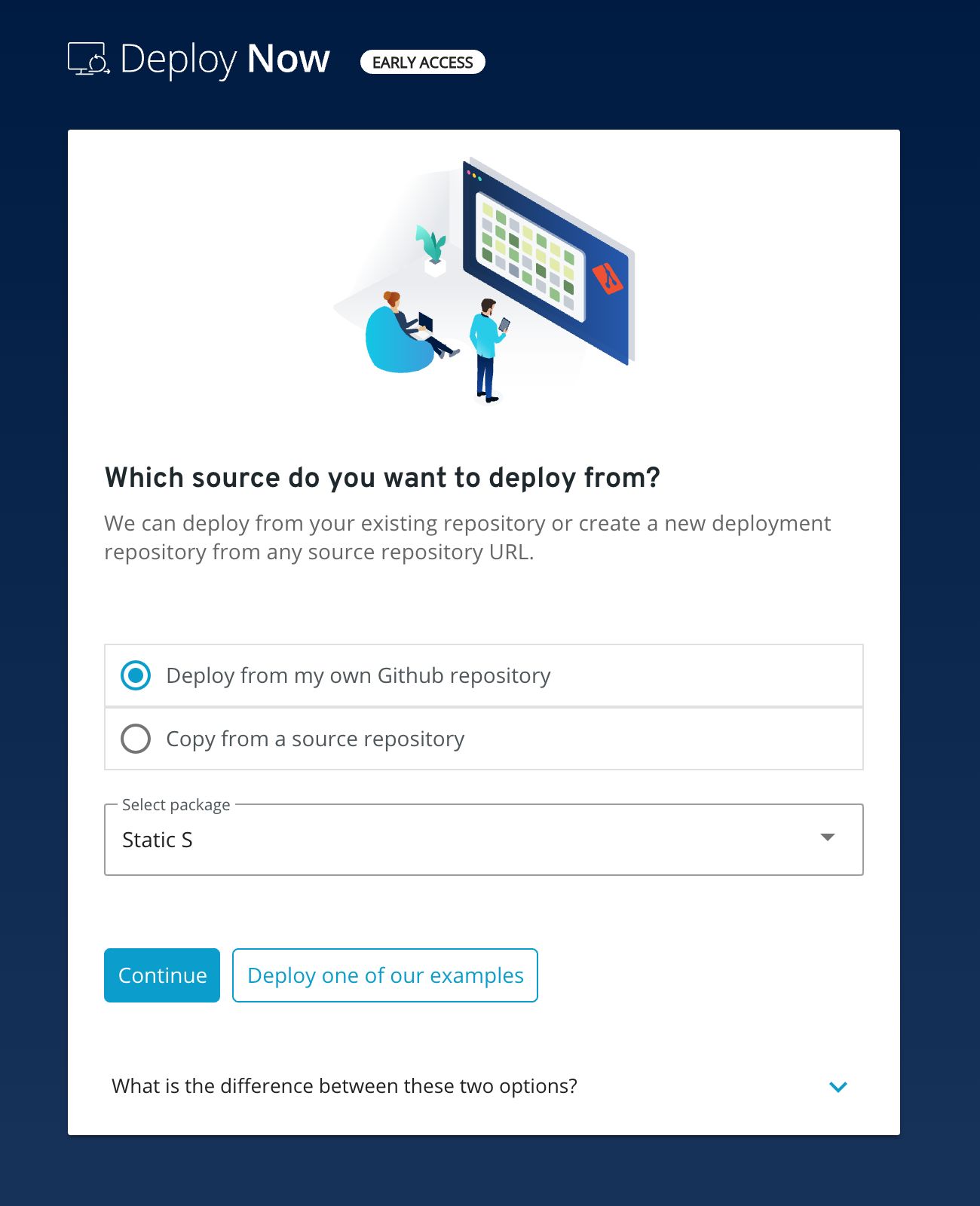
Vous pouvez ensuite choisir parmi une liste de dépôts à partir de votre compte GitHub.
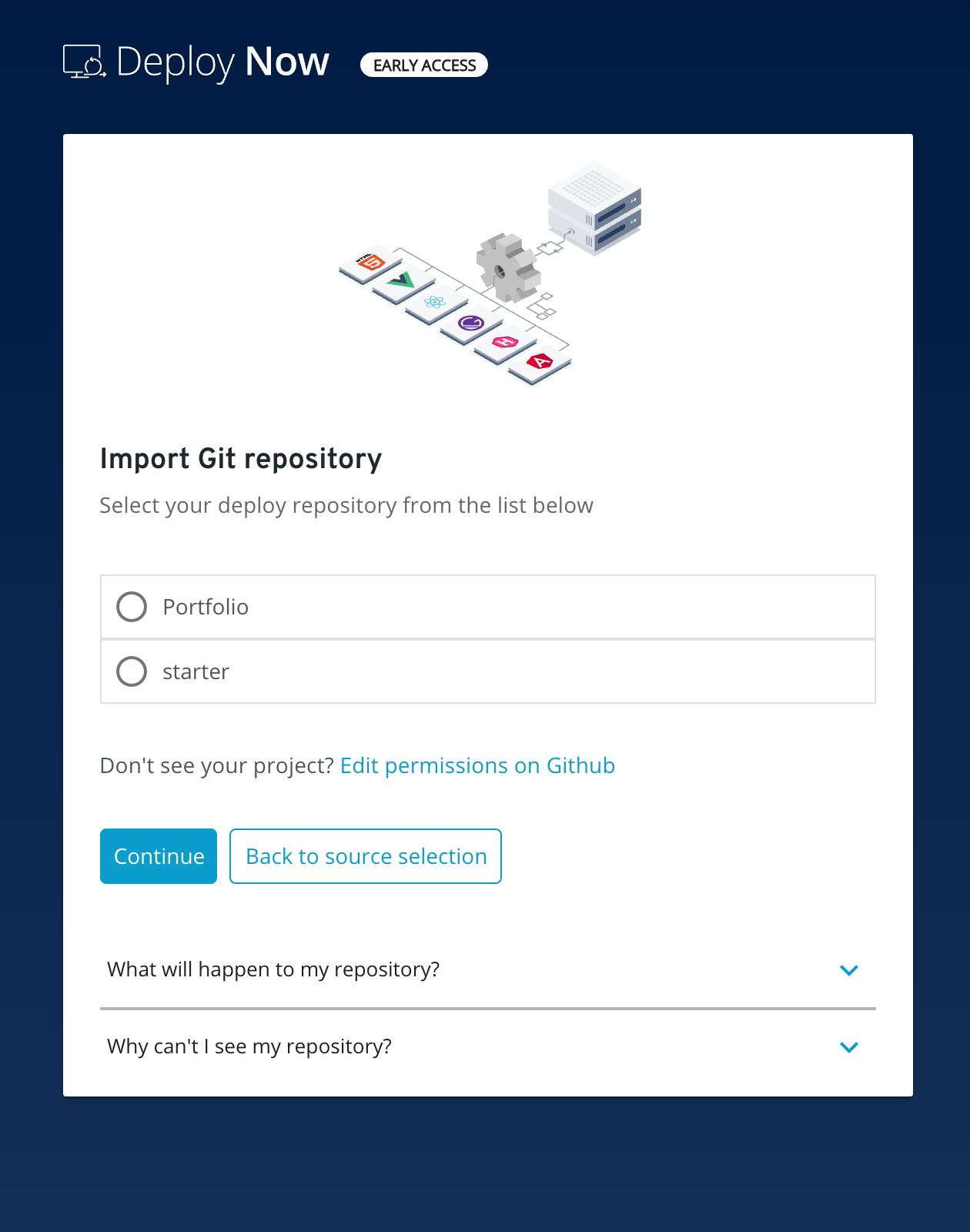
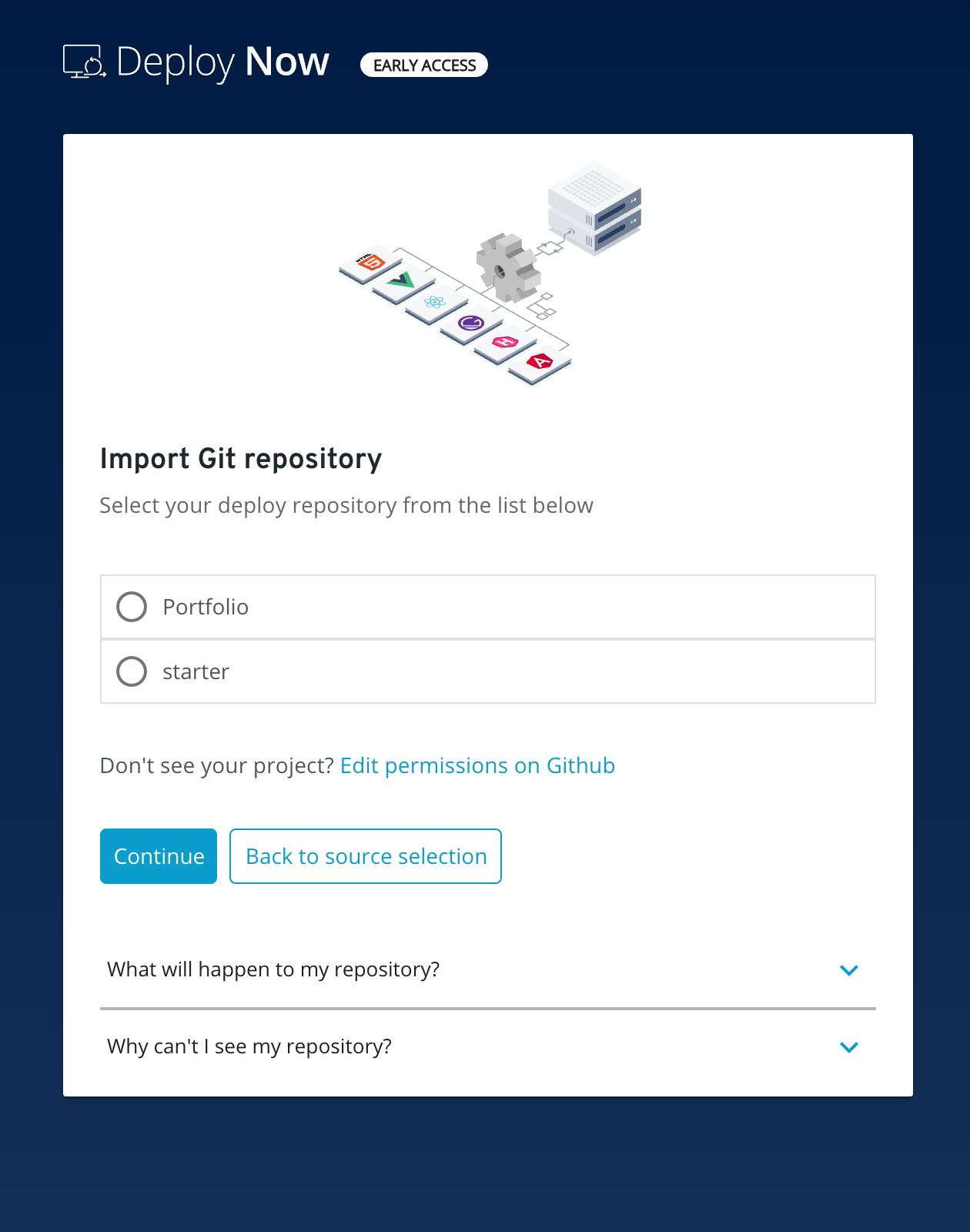
Après avoir sélectionné la source, vous devez encore confirmer le langage de script utilisé, le template et la variante de construction. En outre, vous avez la possibilité de personnaliser la commande de construction et le dossier dist.
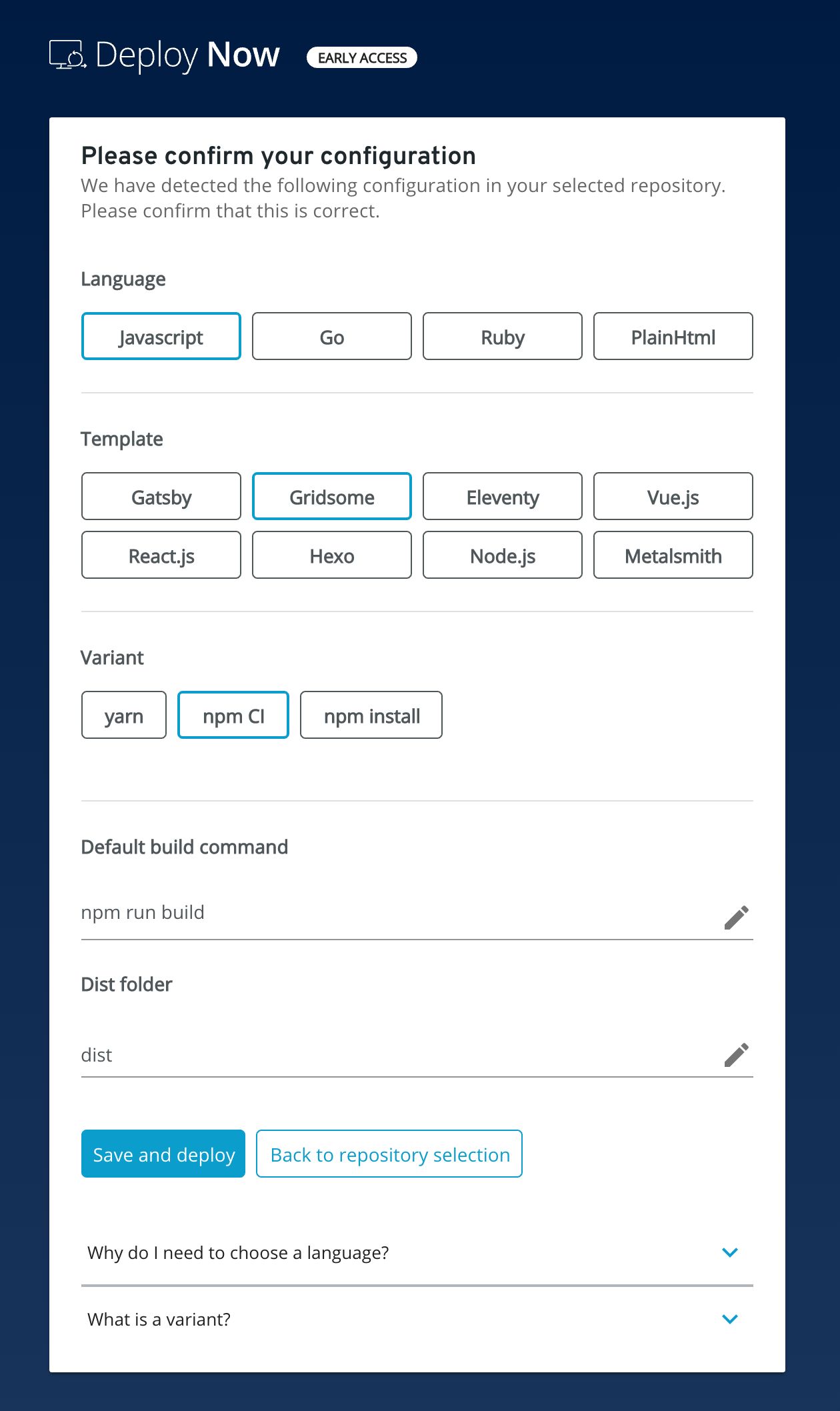
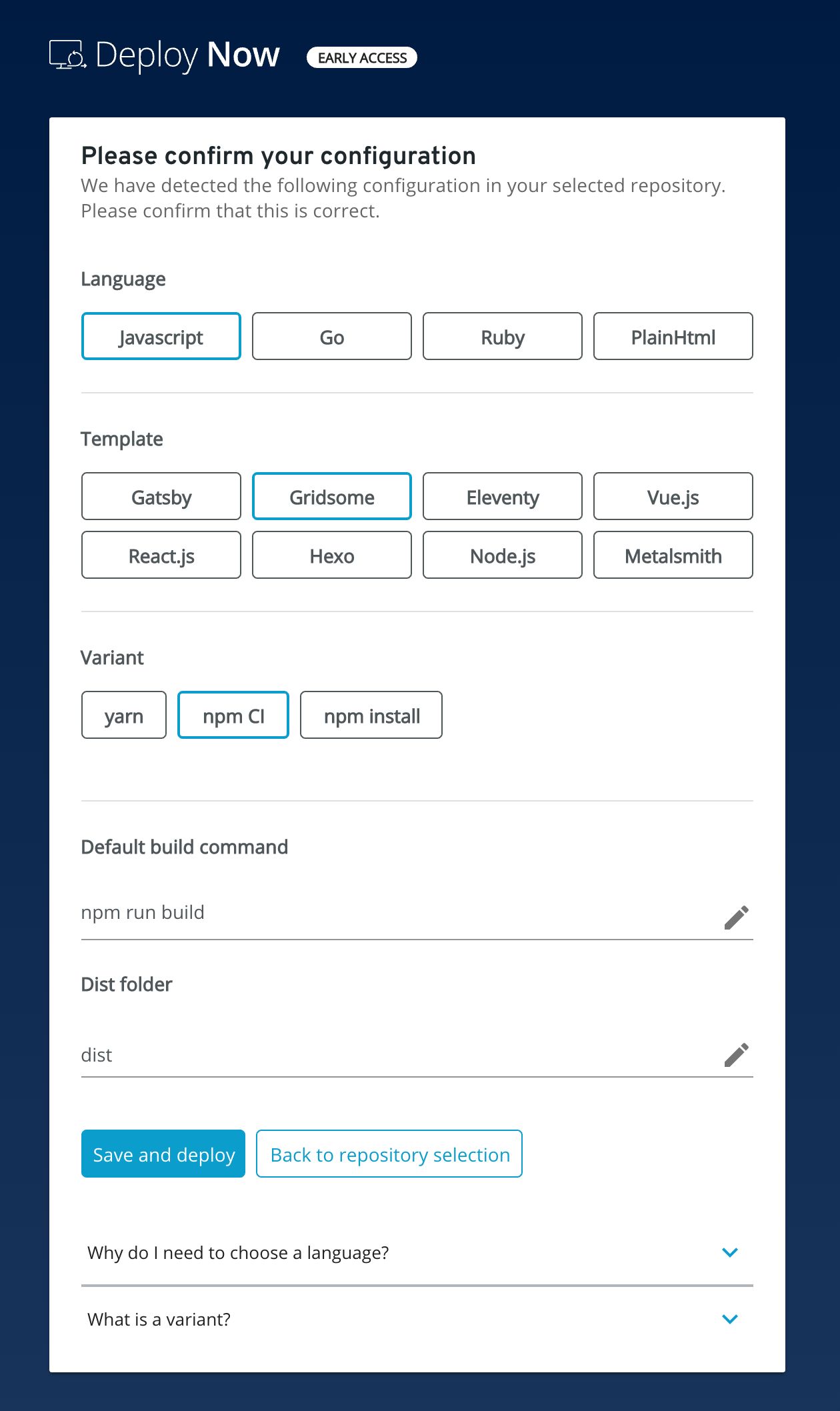
Option 2 : Déployer un 3rd-Party-Repository
Pour déployer un dépôt à partir de tout autre compte GitHub, sélectionnez l'option Copy from a Source Repository. Ensuite, saisissez l'URL GitHub du repository source et choisissez-lui un nom. Dans le cadre du processus de configuration, nous allons créer une copie du dépôt sous le nom que vous avez choisi dans votre compte GitHub.
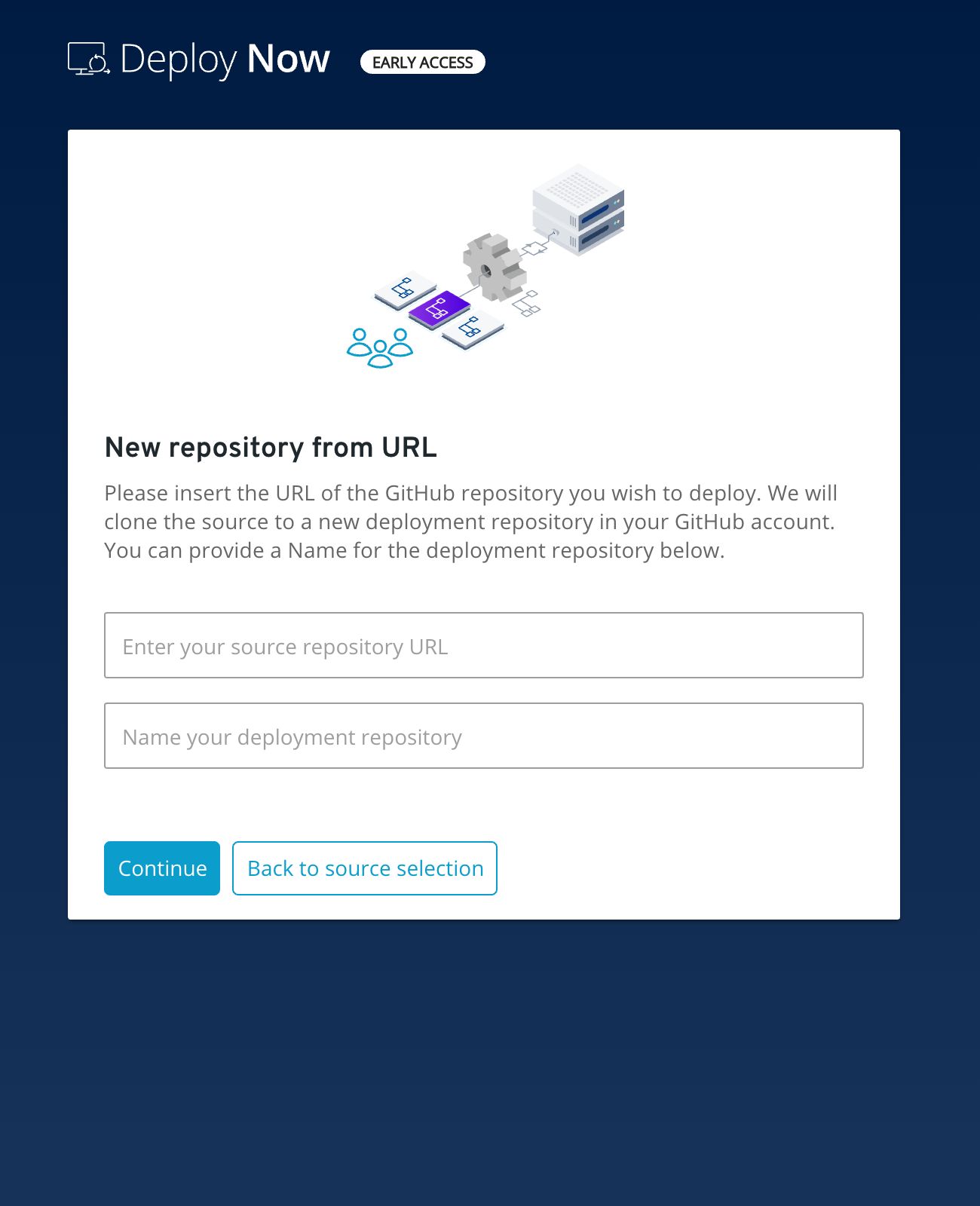
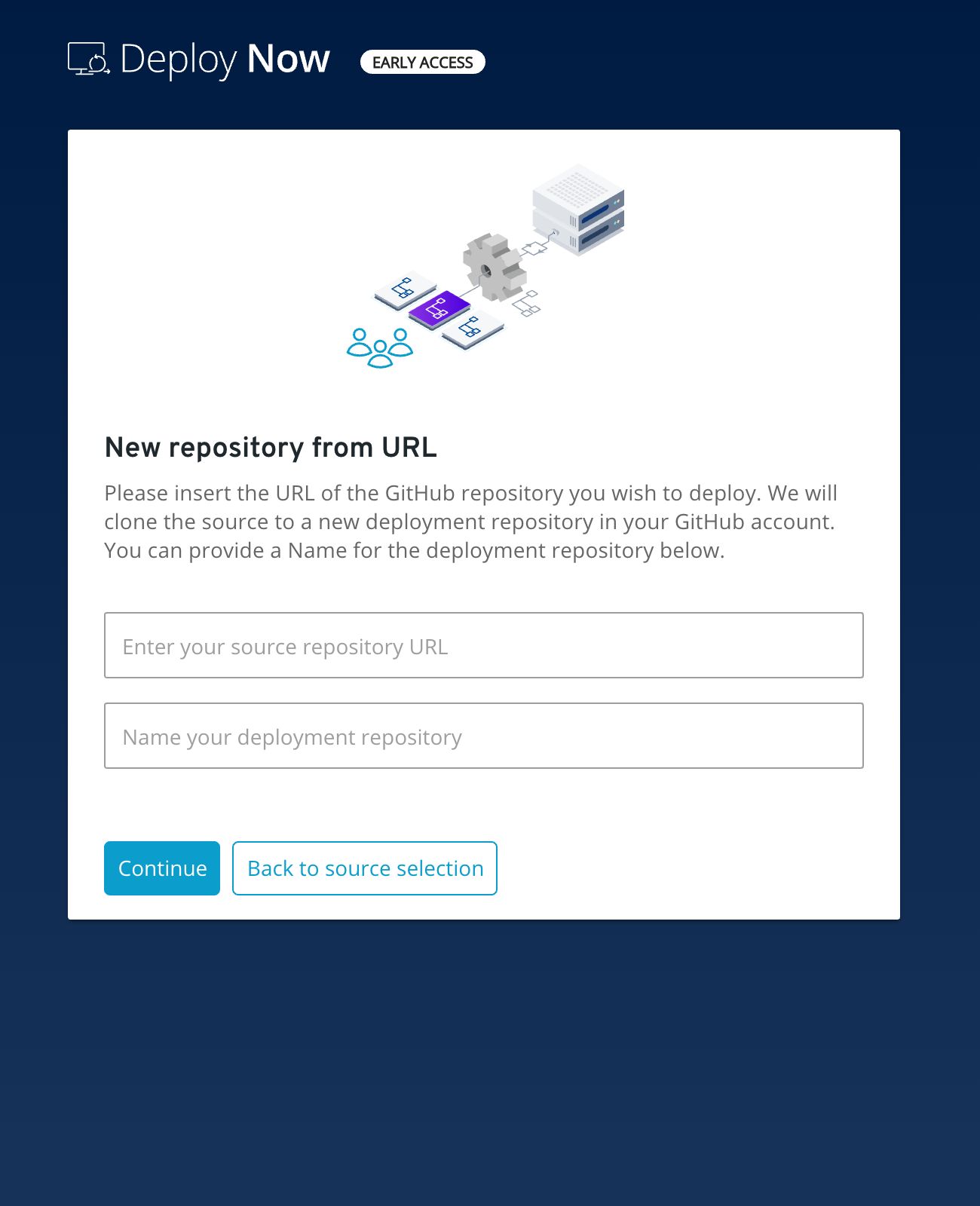
Remarque
Si les technologies utilisées dans le projet ne sont pas automatiquement détectées, veuillez confirmer le langage de script, le template et la variante de construction.
Option 3 : Déployer un projet d'exemple
Vous pouvez également utiliser l'un de nos exemples de projets en cliquant sur Deploy one of our examples. Nos exemples comprennent une sélection de projets types pour les langages de script et les templates les plus populaires.
En fonction de votre langage de script, de votre template et de la variante de construction utilisée, nous allons créer un GitHub Actions-Workflow.
Veuillez noter
Pour garantir un déploiement sans erreur entre GitHub et Deploy Now, veuillez ne pas renommer, supprimer ou déplacer les fichiers de ce dossier.
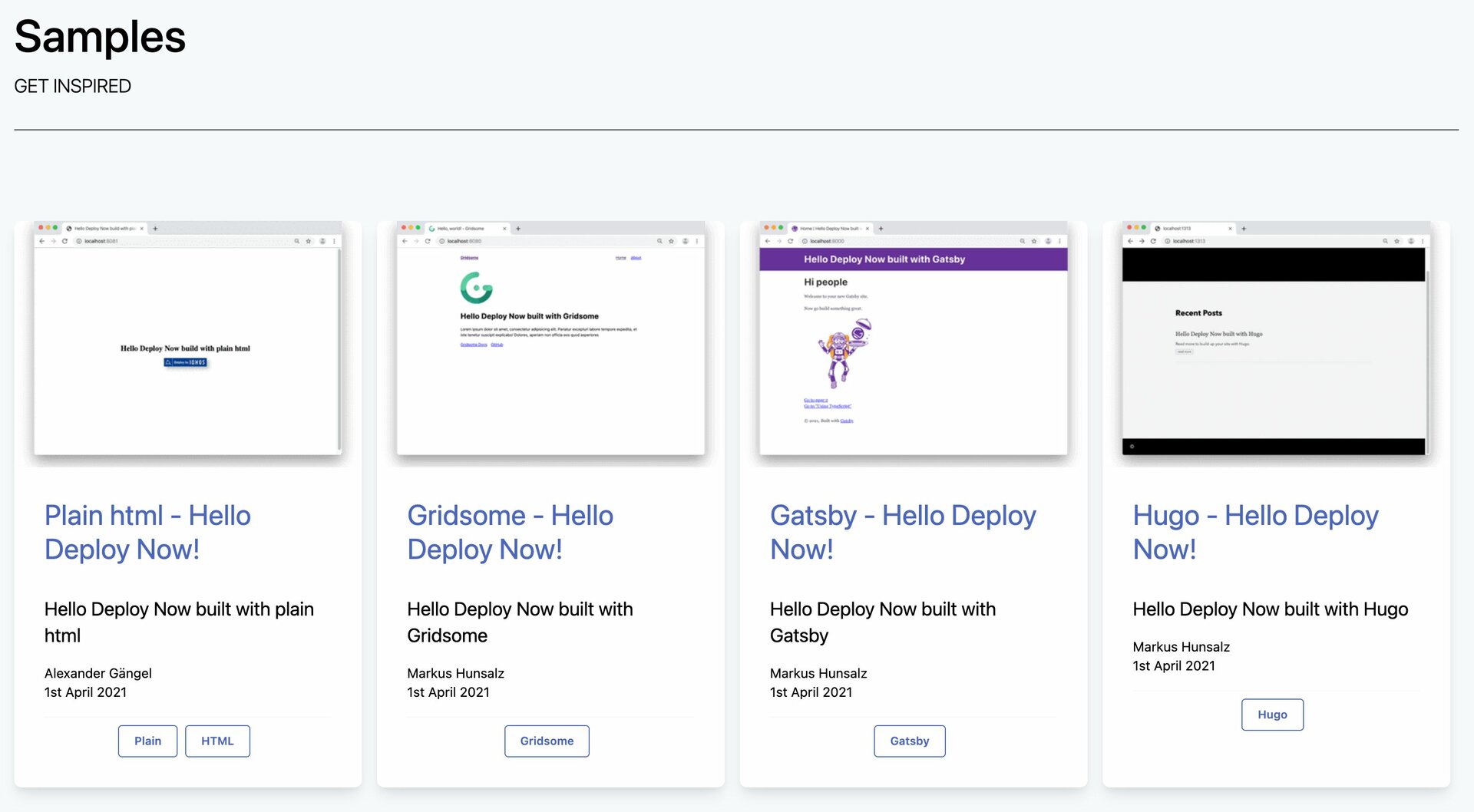
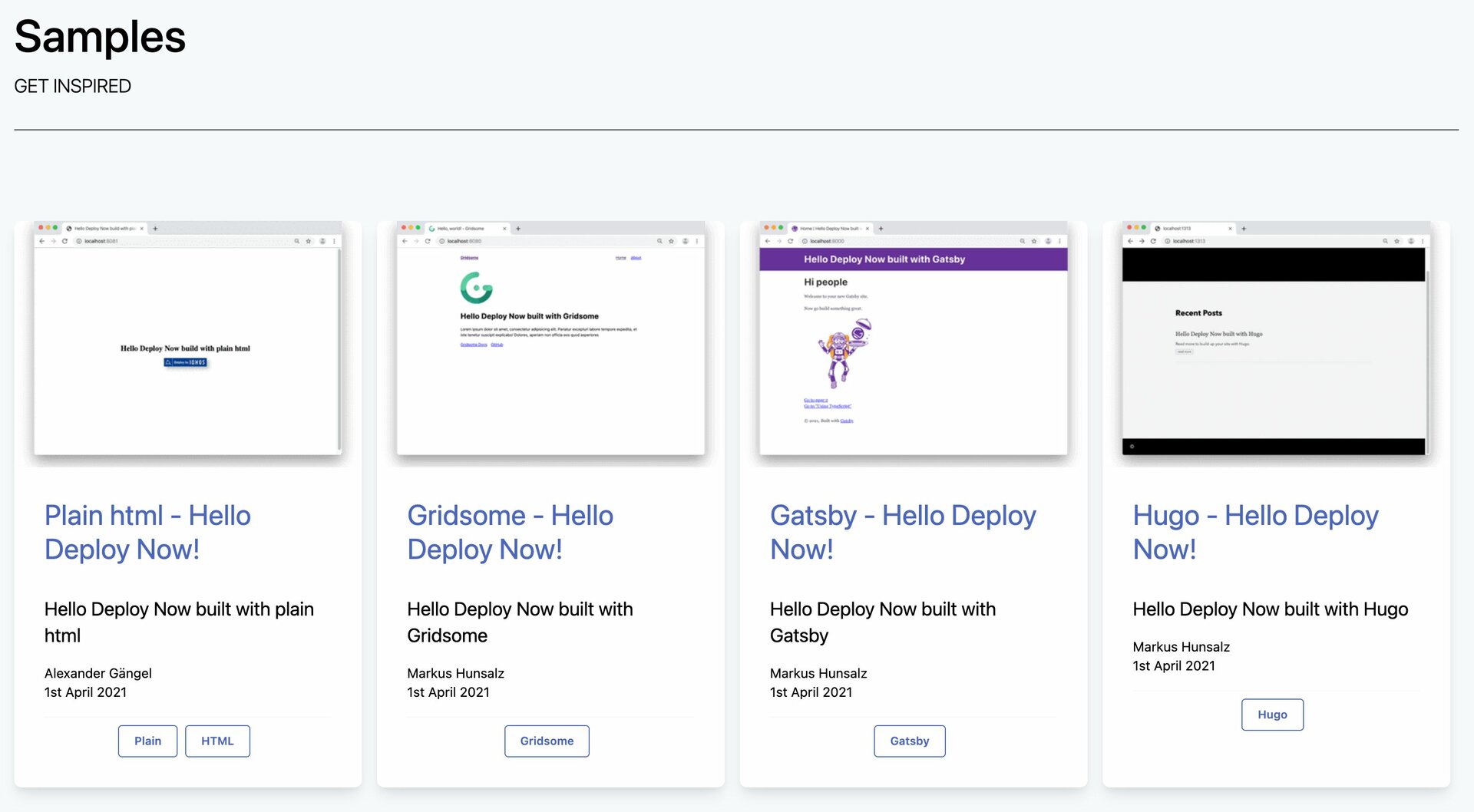
Suivre ses projets dans le tableau de bord
Le tableau de bord (dashboard) vous fournit toutes les informations importantes sur vos projets créés. Vous pouvez y voir des aperçus de vos projets, l'état de vos derniers builds et les paquets de projets encore disponibles compris dans votre offre.
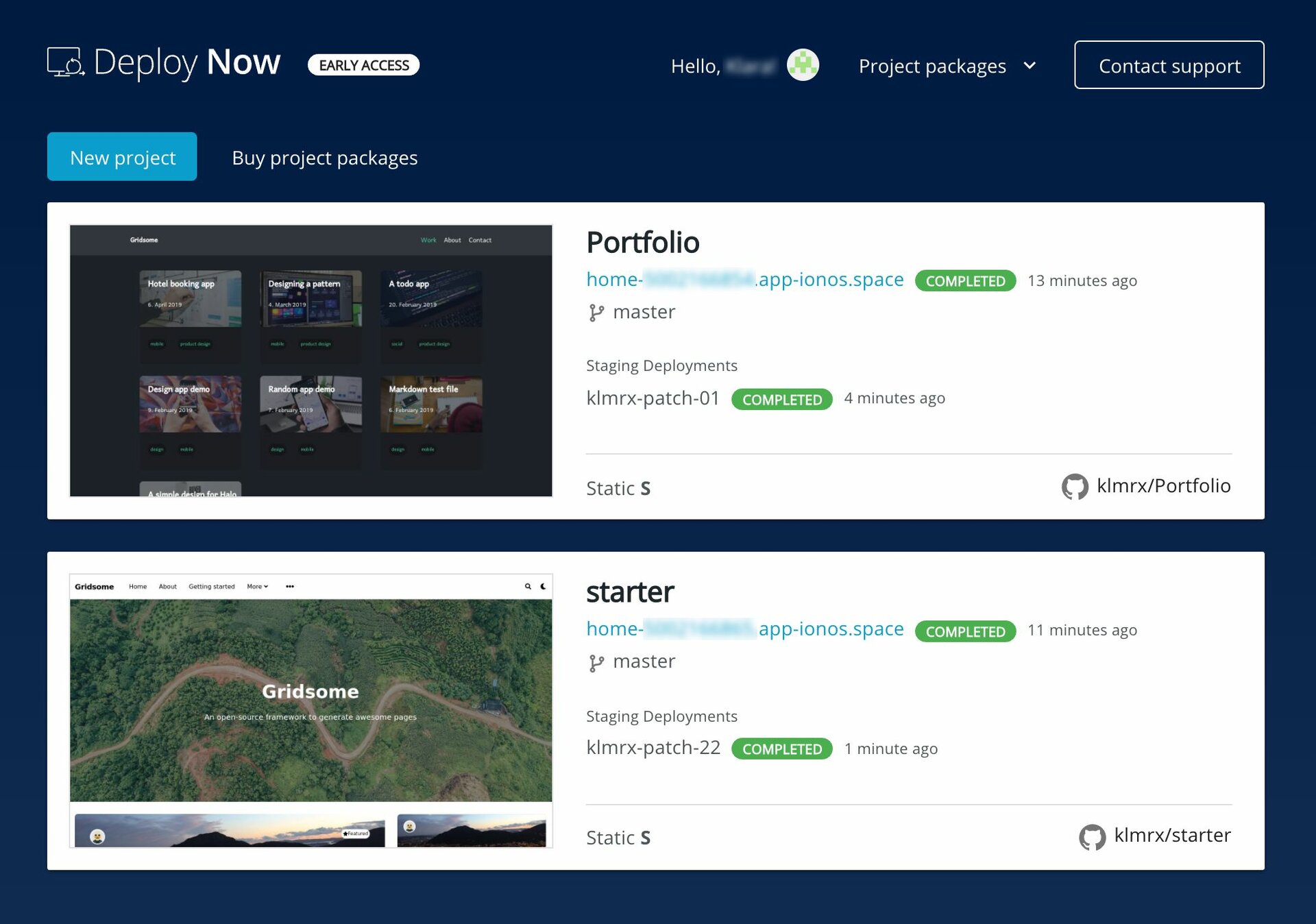
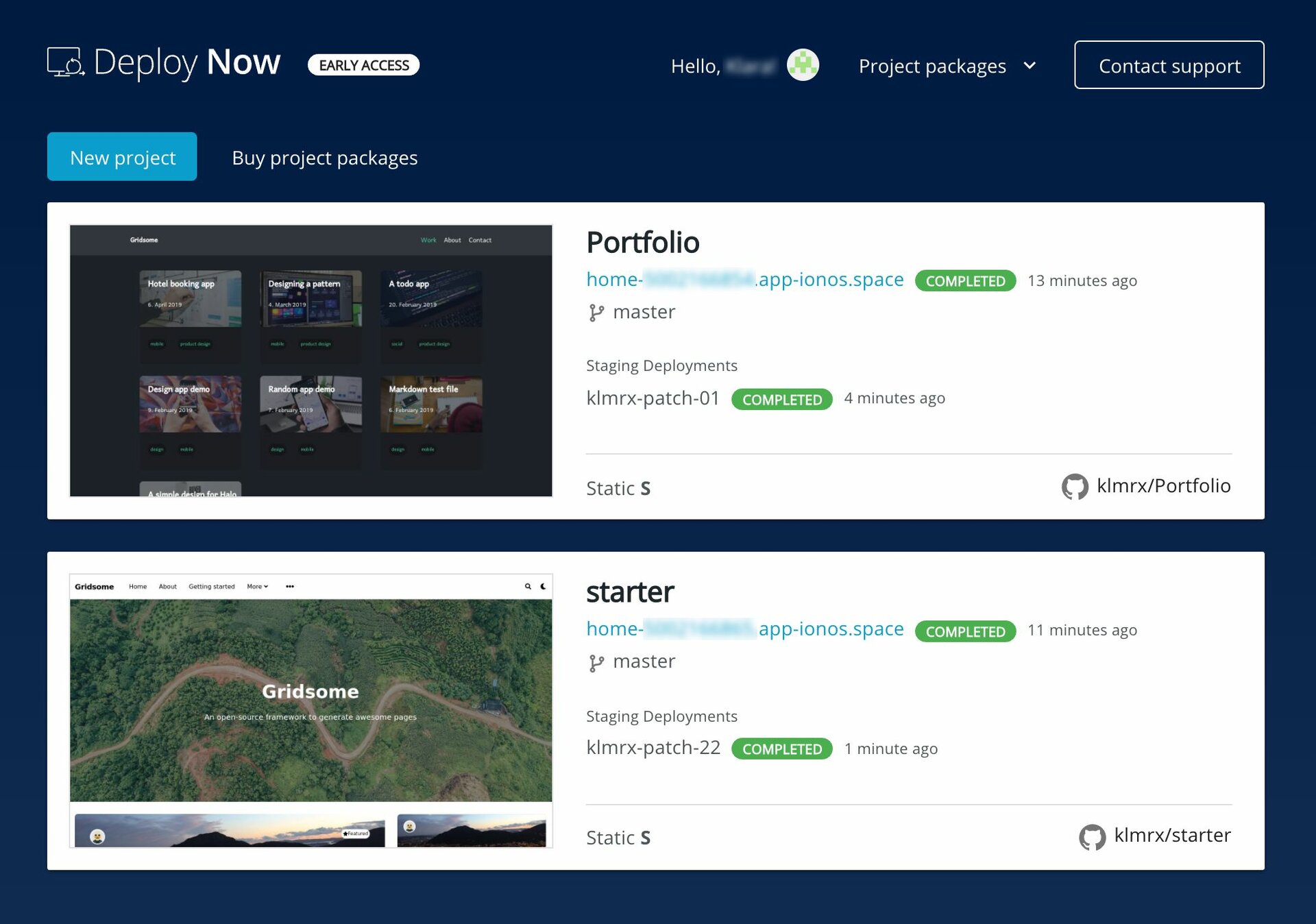
Statuts de vos builds
Lorsque vous publiez les modifications apportées à votre projet dans GitHub, un processus de construction (build) est déclenché. Cela met immédiatement à jour votre projet sur l'espace web IONOS. Le processus de construction présente alors l'un des 3 statuts suivants :
- Building : GitHub Action s'occupe actuellement du build.
- Completed : le processus de construction s'est achevé avec succès et votre projet a été mis à jour.
- Failed : vos modifications de code n'ont pas pu être validées dans l'espace web. L'échec d'une construction peut avoir de nombreuses raisons différentes. Vous pouvez trouver les détails en cliquant sur view dans GitHub à côté du build qui n'a pas fonctionné.
Ajouter des projets
Sous Project packages, vous pouvez voir combien de paquets de projets sont actuellement inclus dans votre abonnement et combien d'entre eux vous utilisez déjà. Les paquets de projet diffèrent selon le quota des espaces web et le nombre d'espaces web pour les branches de fonctionnalités (feature branches) que vous pouvez créer en tant que staging deployment. Cliquez sur Buy more projects pour ajouter des paquets de projets à votre abonnement.
Gérer ses projets
Cliquez sur l'un de vos projets dans le tableau de bord pour accéder à la vue détaillée du projet. Vous pouvez y définir les paramètres souhaités.
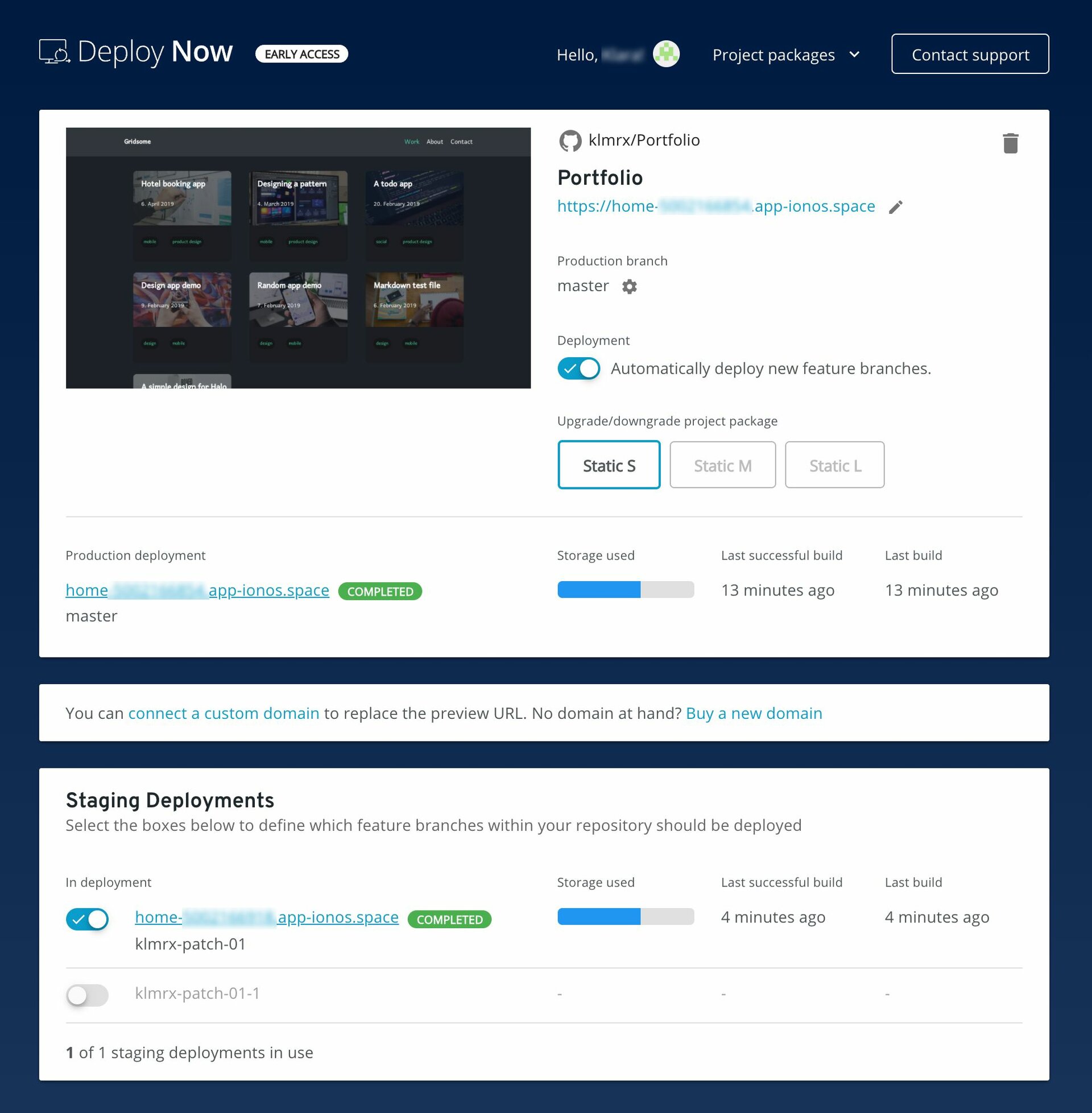
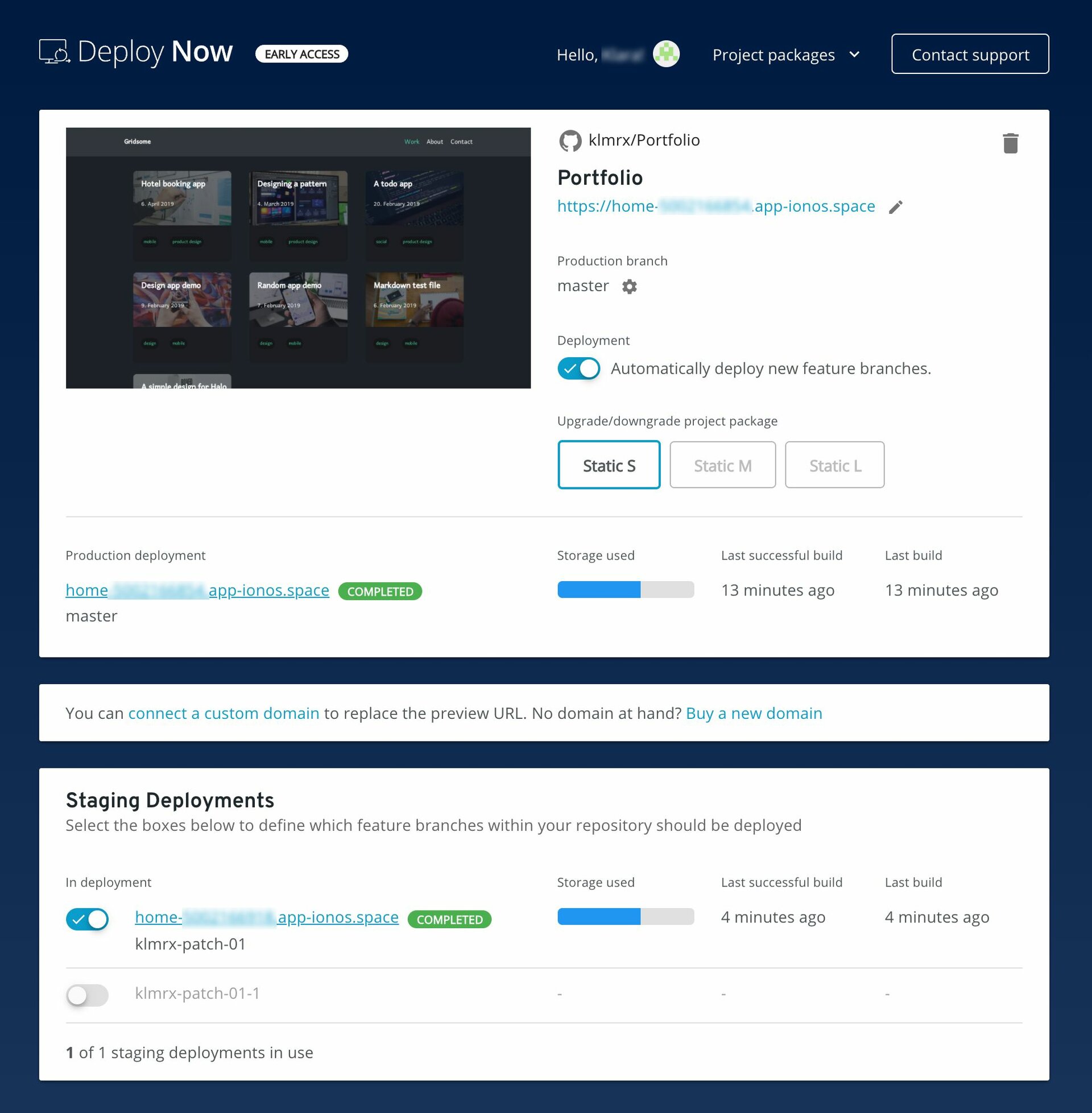
Production deployments et staging deployments
Par "production deployment", il faut comprendre "version actuelle du site Web" : le site web tel qu'il est disponible pour toute personne qui le visite. Vous pouvez connecter vos propres domaines au production deployment.
Remarques
- Nous équipons automatiquement vos domaines d' un certificat SSL.
- S'il y a plusieurs branches dans votre dépôt, nous définisssons la "default branch" actuelle comme production deployment. Vous pouvez définir une autre branch comme production deployment à tout moment en cliquant sur la roue dentée.
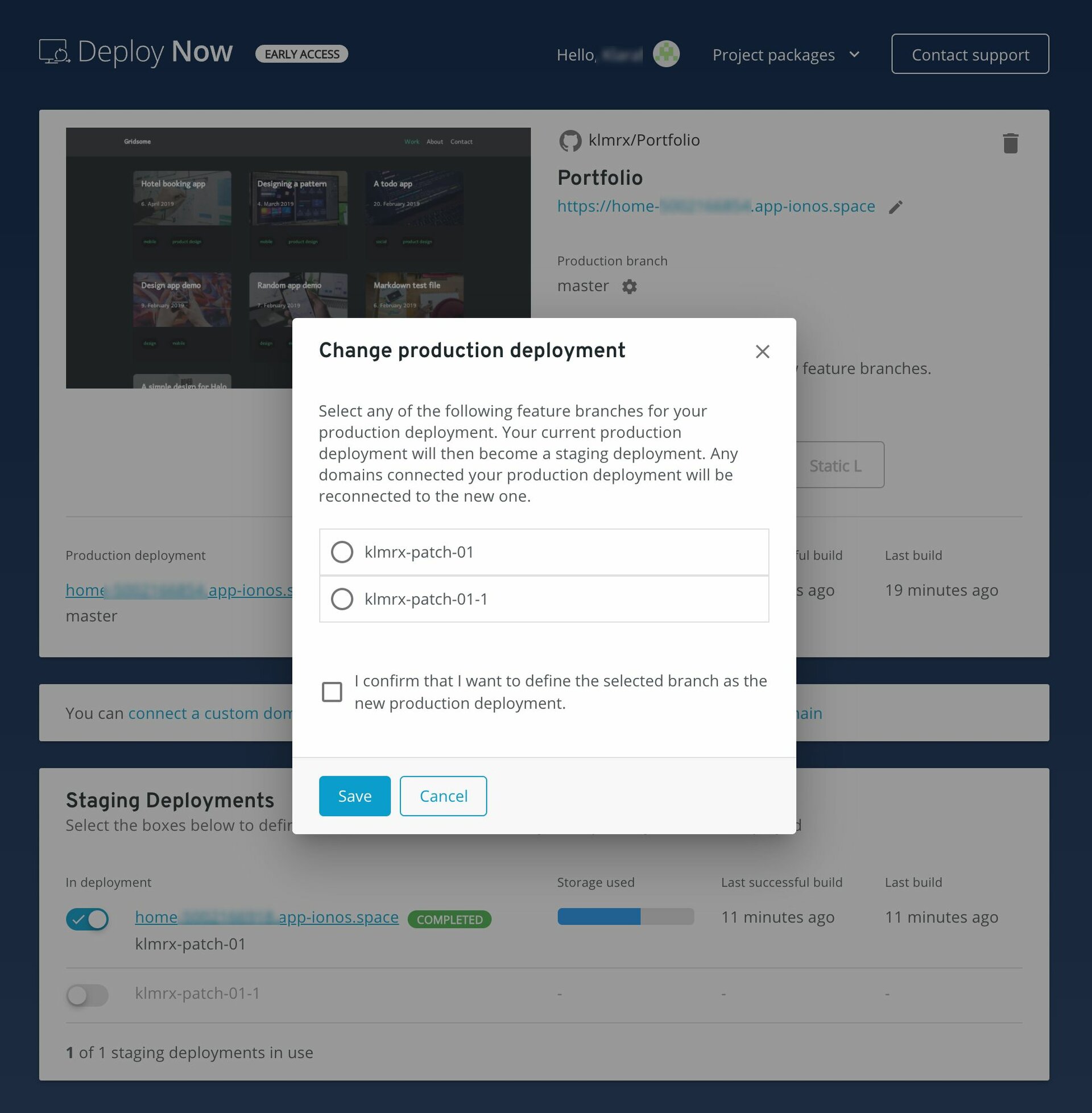
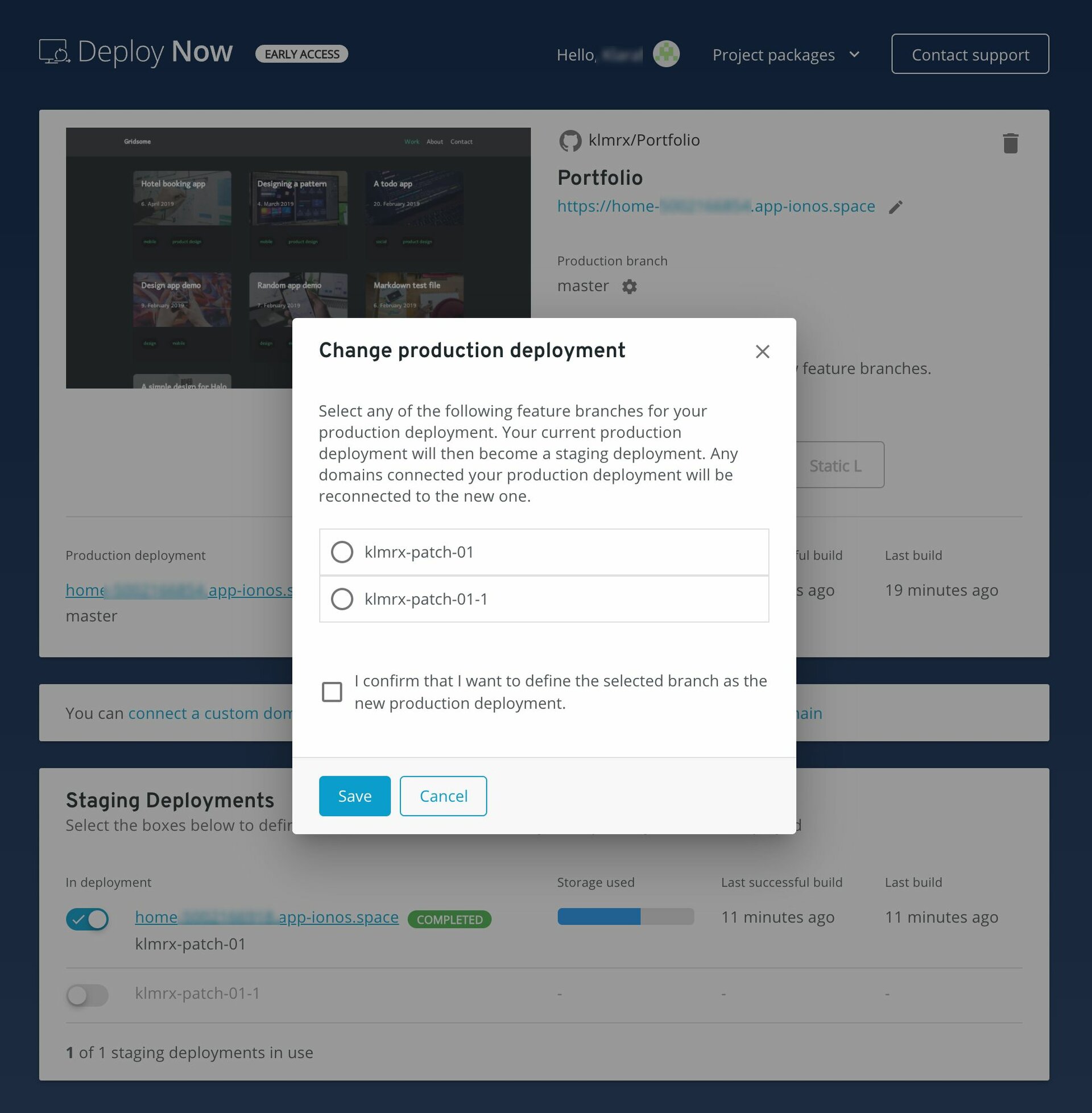
De plus, vous avez la possibilité de définir des "feature branches" de votre dépôt GitHub comme "staging deployments". Nous les équipons automatiquement d'une URL de prévisualisation. Il suffit de sélectionner l'une des feature branches répertoriées sous "staging deployments" et d'enregistrer votre modification.
Connecter des domaines
Cliquez sur Connect your domain pour associer un domaine de votre compte IONOS à votre production deployment. Vous pouvez également acheter un nouveau domaine auprès de IONOS à tout moment et le connecter à votre projet.
Remarques
- Si vous voulez connecter un domaine que vous avez enregistré auprès d'un autre fournisseur , vous devez d'abord transférer votre domaine vers IONOS.
- Une URL de prévisualisation est assignée automatiquement aux staging deployments, vous ne pouvez pas utiliser pour celles-ci un domaine de votre choix.
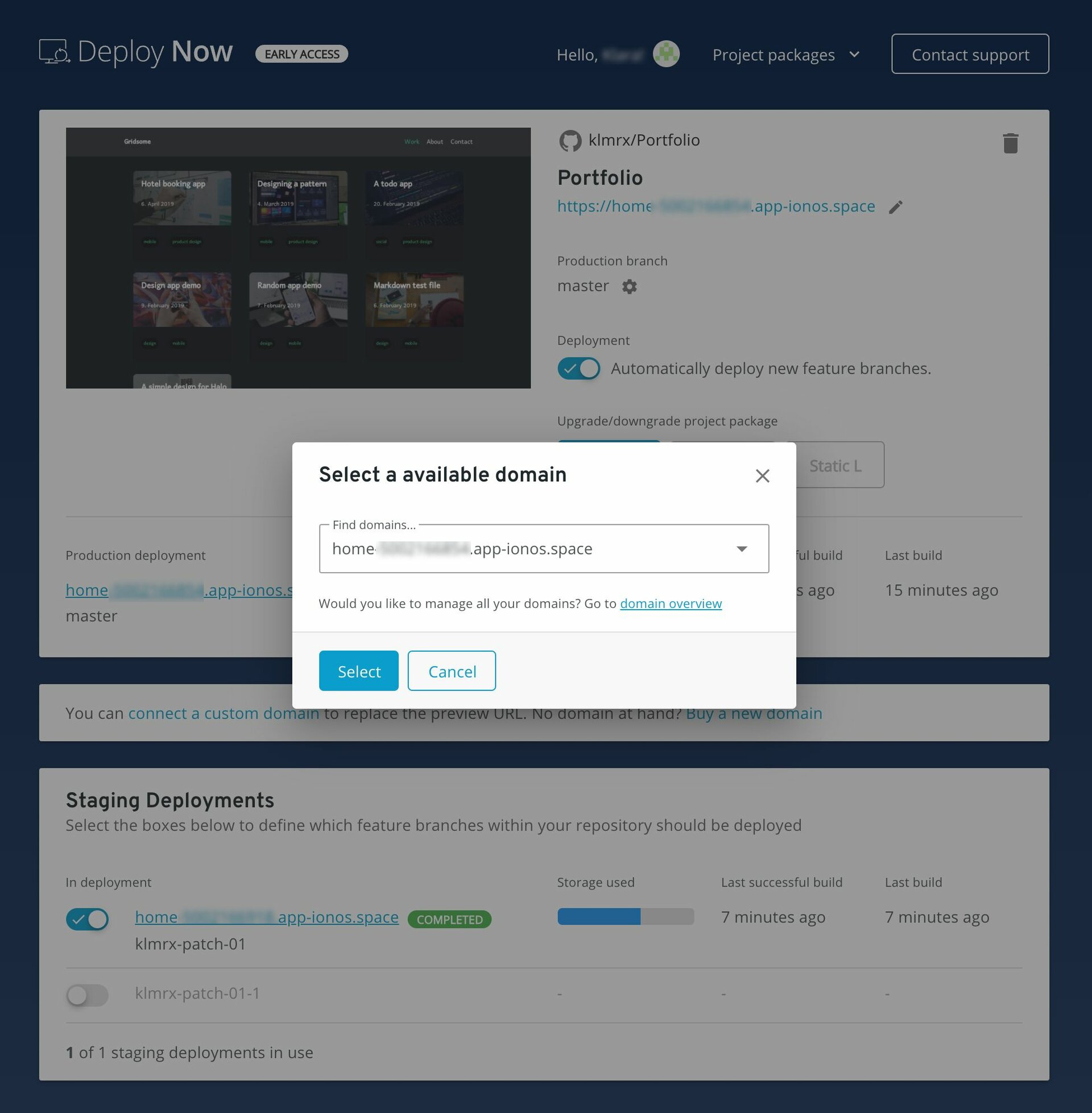
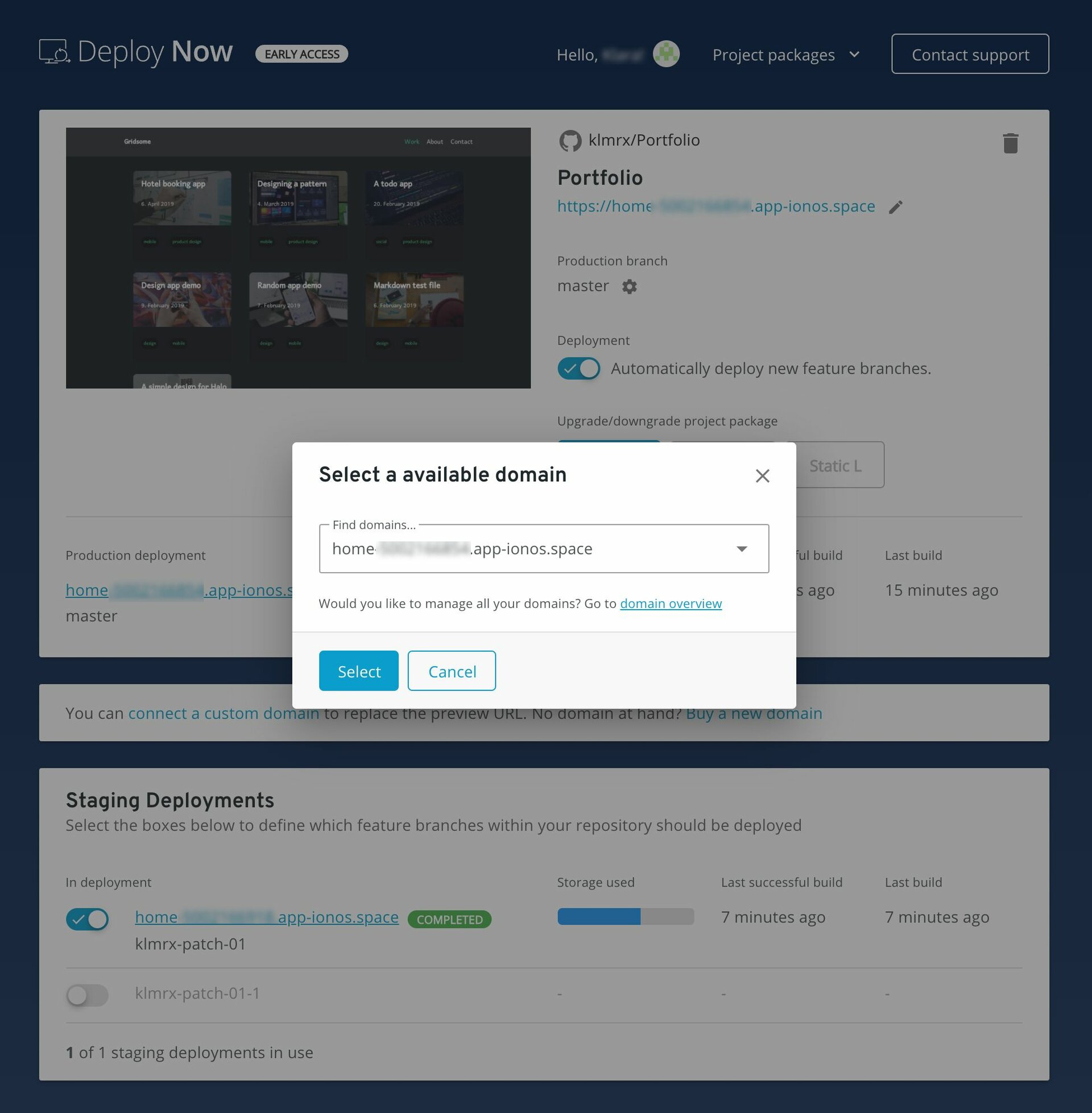
Faire une upgrade ou downgrade d'un paquet de projets
Si vous avez encore des paquets de projets disponibles dans votre offre, vous pouvez mettre à niveau ou déclasser vos projets à tout moment en cliquant sur le paquet correspondant. Le paquet utilisé jusqu'ici redevient alors disponible et peut être utilisé pour un autre projet.
Remarque
Pour pouvoir faire une mise à niveau inférieure (downgrade) il faut que votre projet actuel n'utilise pas plus d'espace ou de staging deployments que ce qui est inclus dans le paquet inférieur souhaité.